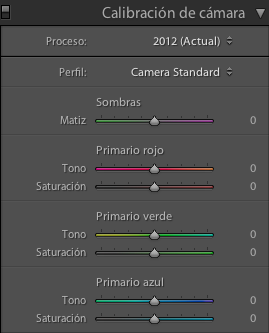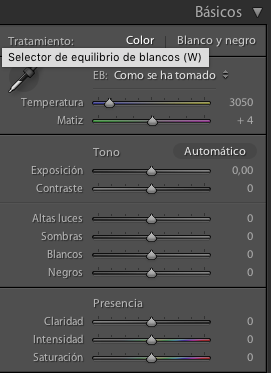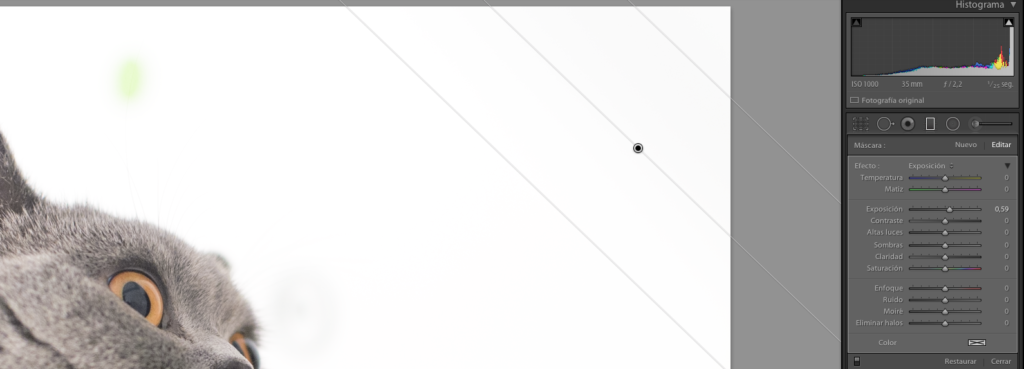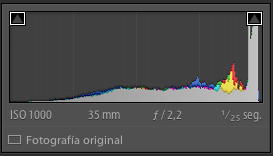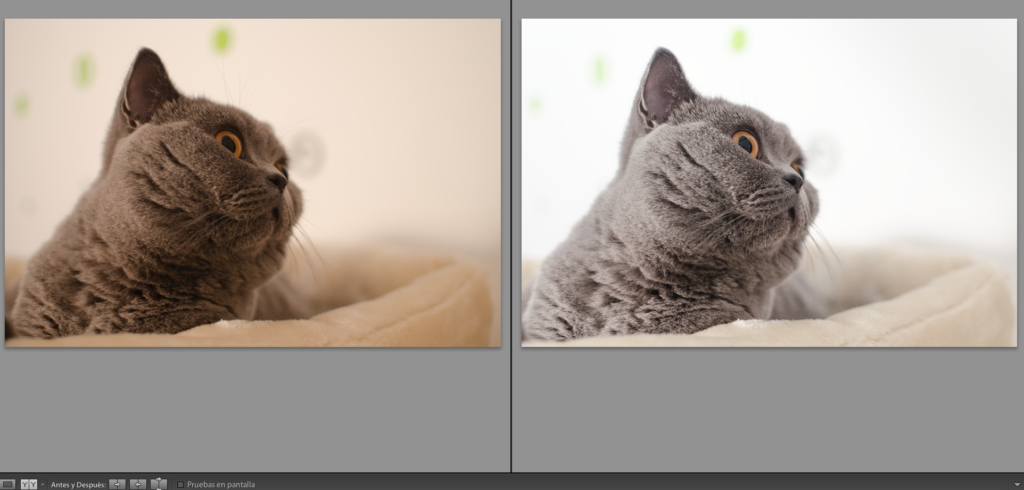Aprendiendo edición RAW con Lightroom. Hace poco tras actualizar por última vez mi iMac, descubrí que Apple había dejado de dar soporte a Aperture y entonces vi que era un buen momento para migrar mi colección de fotos de Aperture a Lightroom y empezar a aprender edición RAW con Lightroom. Y en esas estoy, hoy voy a contar mi primera edición RAW con Lightroom.
Hasta nunca Aperture
Antes que nada una reflexión, para los que todavía usáis algún software de Apple, llámalo Final Cut, iWorks, “Fotos” o suputamadre, dejad de usar software de edición de Apple. Si no hay alternativa software libre decente, como no la hay en software multimedia (edición RAW de fotos, vídeo, etc.), usad software profesional de edición, se nota mucho la diferencia.
Y esto lo digo porque tras sólo 2 horas editando en RAW con Lightroom me he dado cuenta que los dos años que he estado editando RAW con Aperture he estado perdiendo el tiempo. Primero porque el software está descontinuado por Apple y segundo porque comparando Aperture con Lightroom, el primero parece de juguete.
Mi primera edición RAW con Lightroom en 5 minutos
Voy a hacer algo parecido a mi tutorial para dummies de edición con Aperture, es decir, explicar por encima los pasos que he seguido para editar mi primera colección de fotos RAW editada con Lightroom.
Tras importar la colección de fotos RAW a Lightroom, he seguido estos 10 pasos:
Calibración de cámara
Selecciono calibración de cámara a “Cámara standard”
Corrección de lente
En Corrección de lente, activo “Corrección de perfil”. En este caso he hecho las fotos con el mejor objetivo para cámaras Nikon – Nikon Nikkor AF-S DX 35mm f/1.8 (otro día ya hablaré de él). Como el Nikkor 35mm está soportado en Lightroom me hace una ligera corrección
Aberración cromática
En Corrección de lente, marco “Quitar aberración cromática”. Con el cuenta gotas, haciendo clic en algún borde magente, verde o azul quitamos la aberración cromática producida por la lente (esto en Aperture nunca supe cómo se hacía o al menos no era tan evidente como en Lightroom)
Lo de quitar la aberración cromática es el claro paso de “no tiene ni puta idea de edición RAW” a “parece que sabe lo que hace”, así que es importante.
Balance de blancos
Una vez seleccionado el perfil de nuestra cámara, lente y quitada la aberración cromática paso a los ajustes básicos de luz y color, empezando por el balance de blancos.
En este caso con la herramienta cuenta gotas del cuadro de balance de blancos de Lightroom hago clic en una zona blanca de la foto para que ajuste automáticamente los blancos. Si no queda bien, se puede ajustar el balance de blancos con los sliders.
Ajustando la exposición con Lightroom
Generalmente me gusta sobreexponer un poco las fotos, en Lightroom, los controles de exposición, contraste, brillo, luces, etc. Me parece que van muchísimo más finos que en Aperture, realmente notas que tienes control sobre la edición.
Claridad
Lo que en Aperture se llamaba “Definición” en Lightroom se llama “Claridad”, básicamente se trata de darle un poco de detalle a la foto si no ha quedado muy definida. No es lo mismo que aplicar una máscara de enfoque. Yo suelo usarlo bastante.
Máscaras de enfoque en Lightroom
A continuación, una vez la foto me gusta el color, brillo, contraste, exposición, etc. juego con el enfoque para darle más definición.
En Lightroom hay una ventana de vista previa de enfoque para poder ver con detalle el ruido que se produce en la foto al aplicar el enfoque.
Recortar y enderezar
Esto a veces lo hago hacia al final y otras veces lo hago de inicio. Básicamente son controles que sirven para recortar y enderezar la foto. En este caso, para enderezar fotos, Lightroom tiene una herramienta super útil, que te permite trazar una línea horizontal y ajusta la foto a esa línea. Muy útil cuando hay fotos donde aparece el horizonte torcido por ejemplo.
Filtros graduados
Para mí este es el gran descubrimiento en Lightroom, te permite definir zonas con filtros específicos donde realizar ajustes de color, exposición, contraste, etc…
Ajustando la exposición desde el histograma en Lightroom
Otra cosa que me ha parecido muy útil es la posibilidad de ajustar tanto las zonas quemadas como las zonas negras, directamente desde el histograma, como si fuera un slider más.
Antes y despúes en Lightroom
Otra chorrada útil en Lightroom es la posibilidad de comparar tu foto editada con la foto en RAW original.
Aprendiendo edición RAW con Lightroom
En resumen, editar fotos RAW con Lightroom así a primera vista y sin tener mucha idea mooola mucho más que con Aperture. Lightroom tiene muchas más opciones pero al mismo tiempo es más fácil revelar una foto decente.
En fin, ya iré contando por aquí lo que vaya aprendiendo poco a poco 🙂